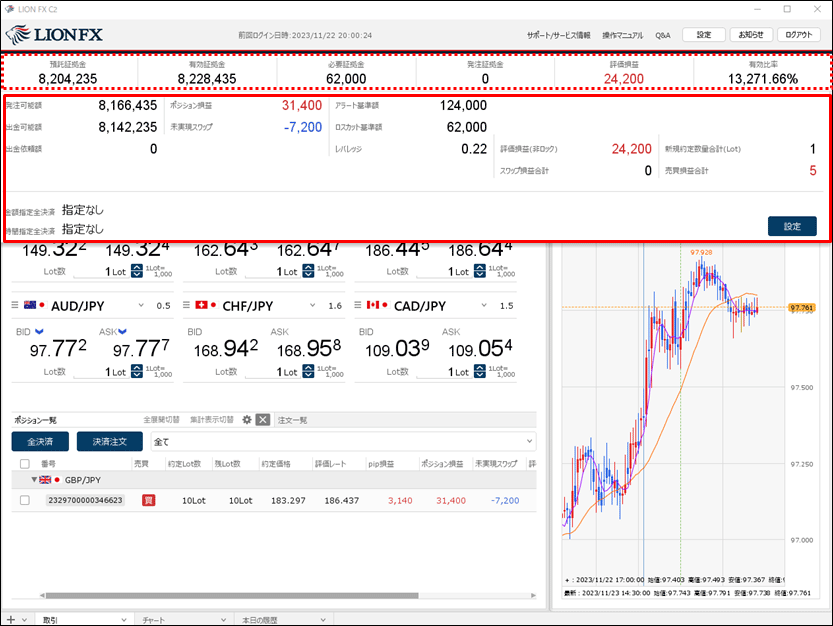口座情報のレイアウトを変更するには?
証拠金状況バーに表示する項目を変更することができます。
【取引画面固定表示設定】と【取引画面ポップアップ表示設定】があります。
【取引画面固定表示設定】
1. 取引画面上部の証拠金状況バーのレイアウトを変更します。
右上の【設定】をクリックします。
【取引画面固定表示設定】と【取引画面ポップアップ表示設定】があります。
【取引画面固定表示設定】
1. 取引画面上部の証拠金状況バーのレイアウトを変更します。
右上の【設定】をクリックします。
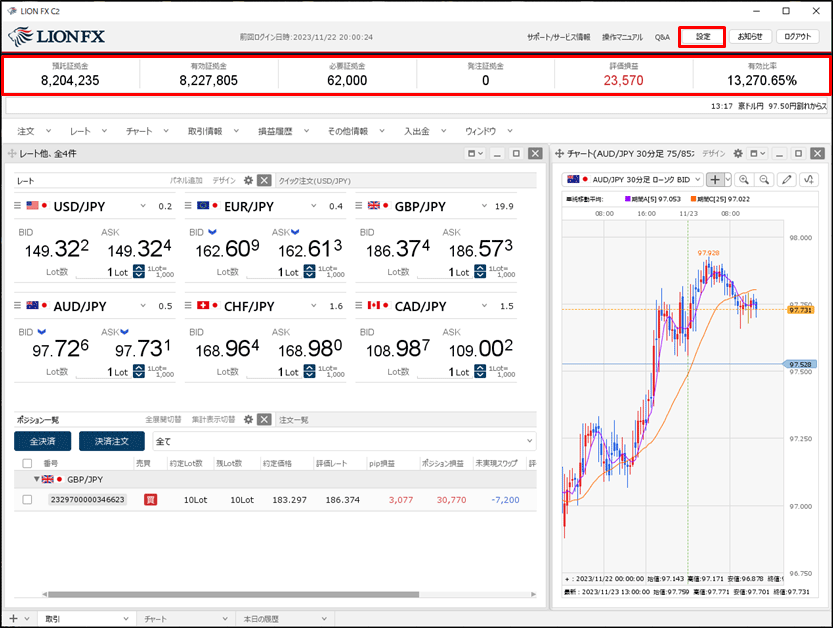
2.【口座情報表示設定】をクリックします。
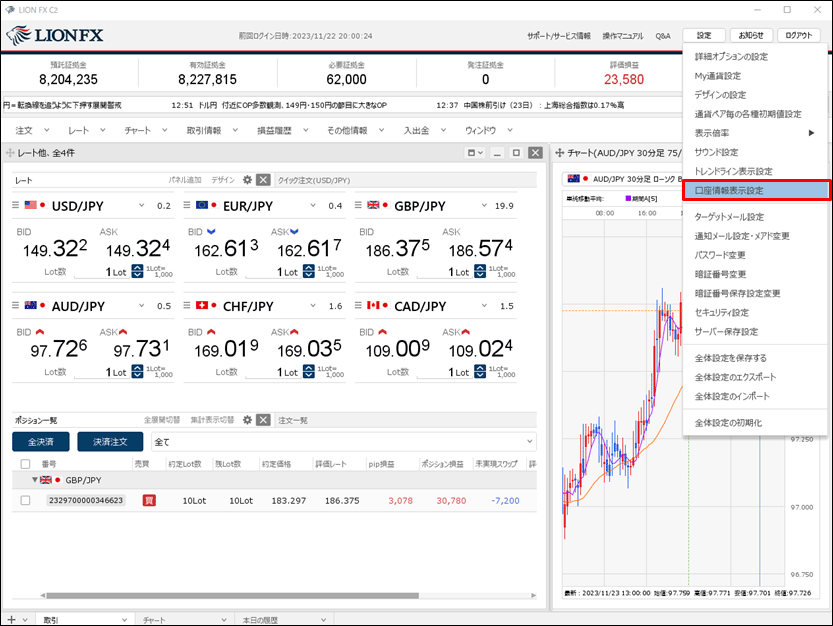
3.【口座情報表示設定】画面が表示されました。
「表示する項目」にある項目が証拠金状況バーに表示されます。
「表示する項目」にある項目が証拠金状況バーに表示されます。
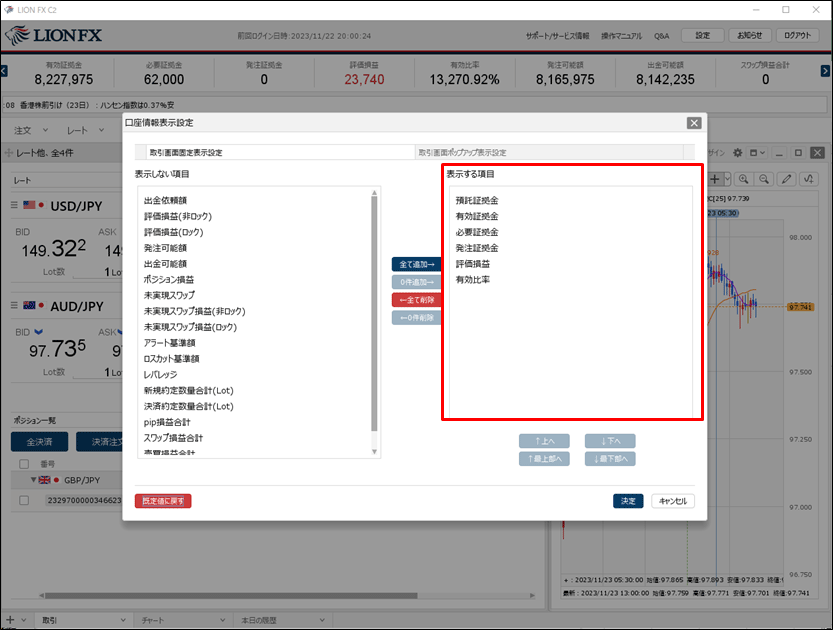
4.「表示しない項目」から表示させたい項目を選択し、「○件追加→」をクリックします。
ここでは、発注可能額、未実現スワップ、レバレッジを選択しました。
ここでは、発注可能額、未実現スワップ、レバレッジを選択しました。
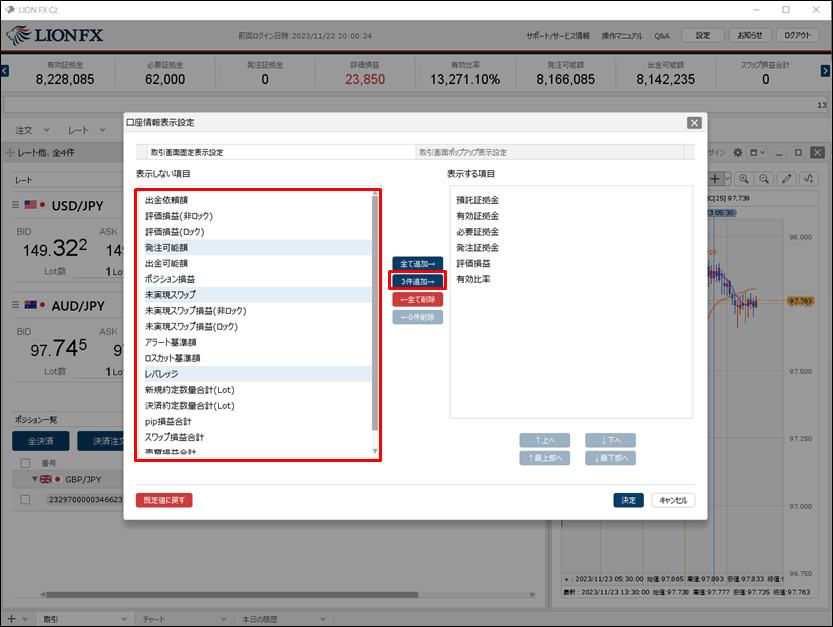
5. 選択した項目が「表示する項目」に移動しました。
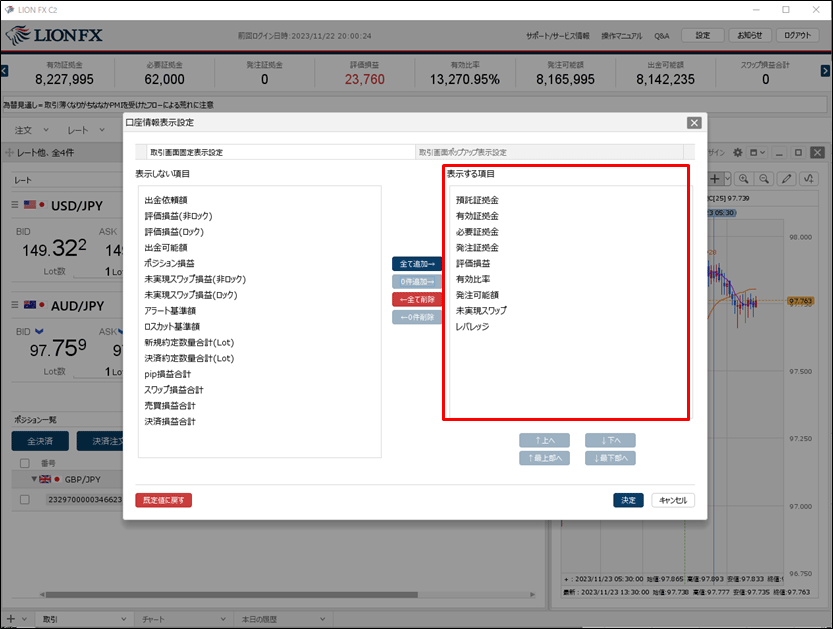
6. 次に並び順を変更します。
並び順を変更したい項目を選択し、移動します。
ここでは、評価損益を最上部(証拠金状況バーの一番左側)へ移動します。
並び順を変更したい項目を選択し、移動します。
ここでは、評価損益を最上部(証拠金状況バーの一番左側)へ移動します。
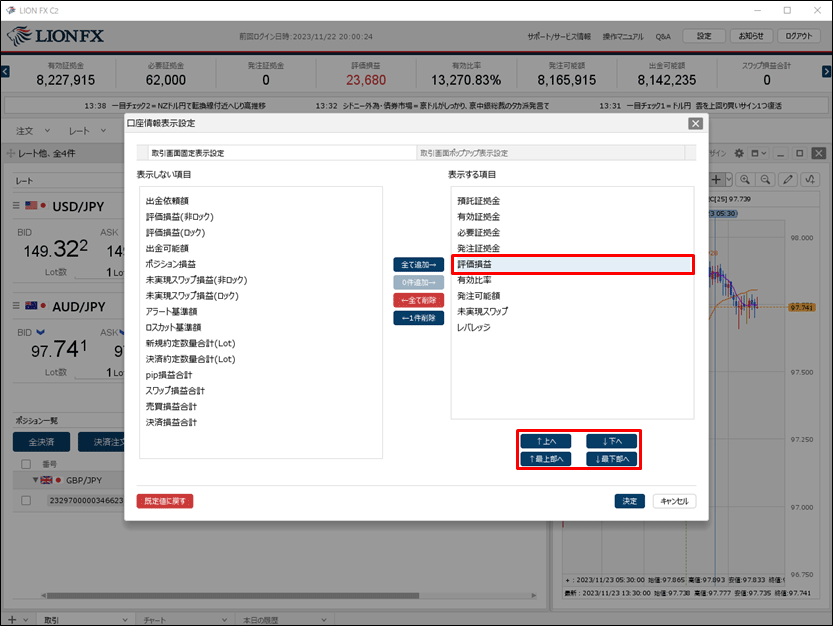
7. 設定が完了したら、【決定】ボタンをクリックします。
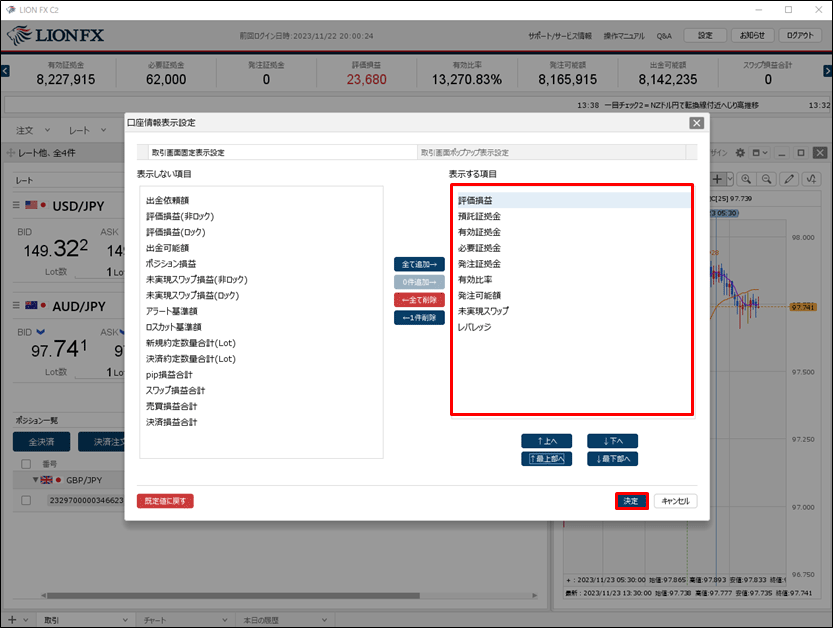
8. 設定が反映されました。
表示項目が多い場合は、画面端の ボタンで表示項目をずらして表示できます。
ボタンで表示項目をずらして表示できます。
表示項目が多い場合は、画面端の
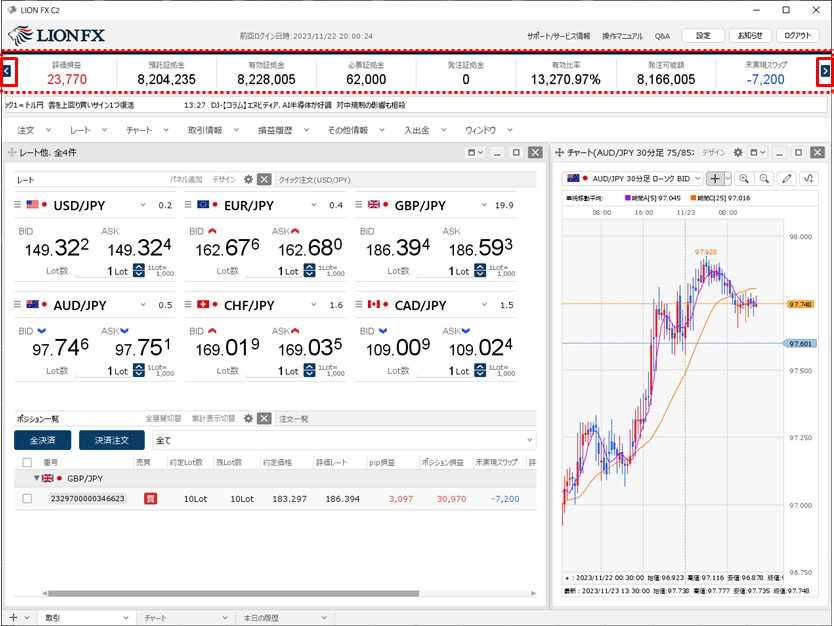
【取引画面ポップアップ表示設定】
1. 証拠金状況バーにカーソルを合わせるとその他情報がポップアップで表示されます。
ポップアップ表示のレイアウトを変更します。右上の【設定】をクリックします。
1. 証拠金状況バーにカーソルを合わせるとその他情報がポップアップで表示されます。
ポップアップ表示のレイアウトを変更します。右上の【設定】をクリックします。
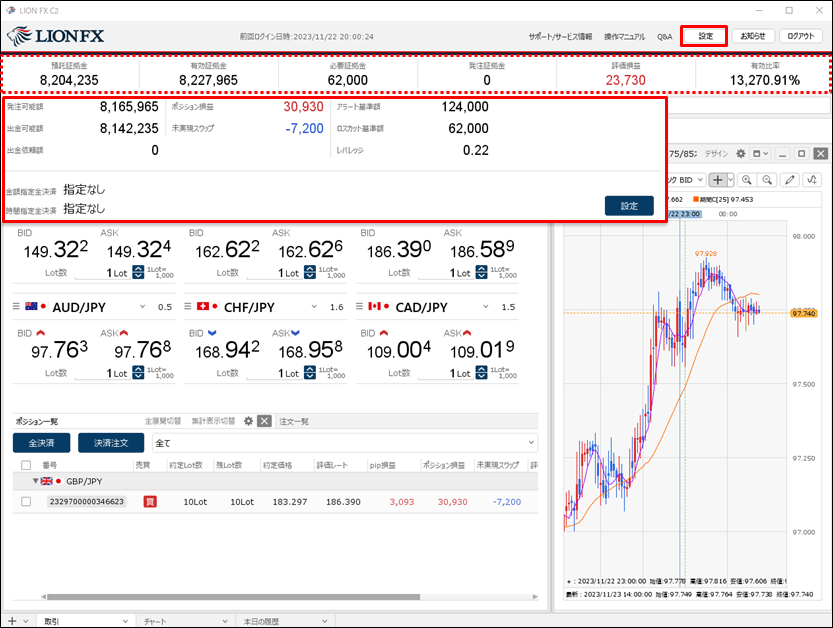
2. 【口座情報表示設定】をクリックします。
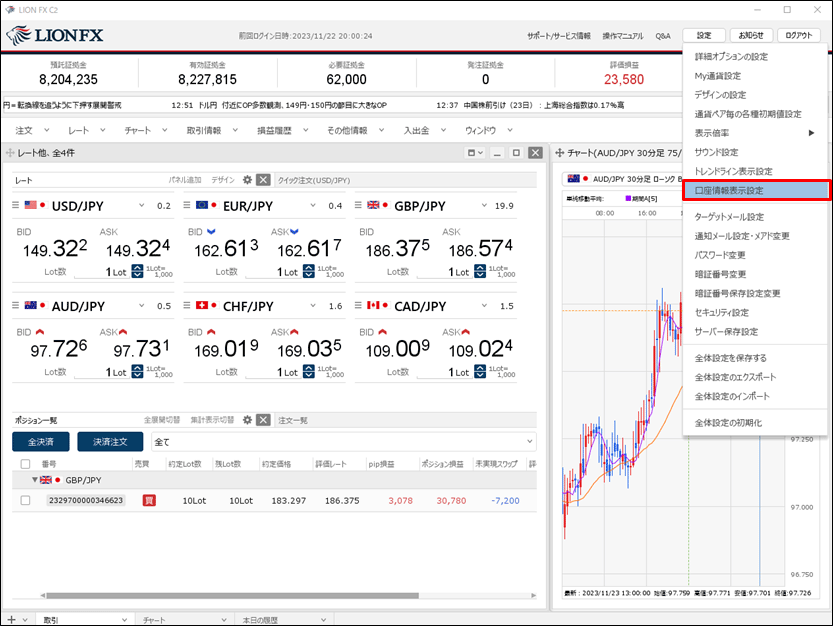
3. 【口座情報表示設定】画面が表示されます。
【取引画面ポップアップ表示設定】をクリックします。
【取引画面ポップアップ表示設定】をクリックします。
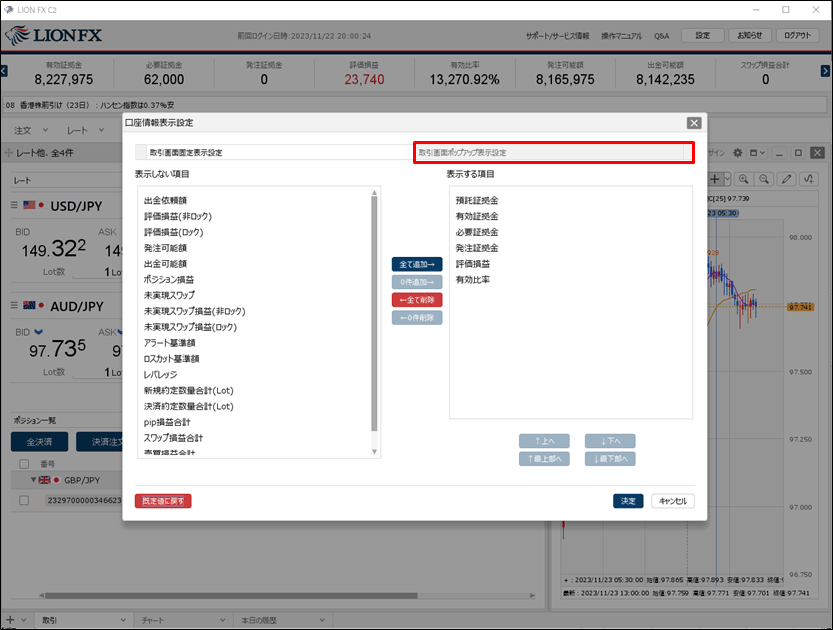
4. 【取引画面ポップアップ表示設定】が表示されました。
表示したい項目を下から上の枠に移動します。
移動方法は、×ボタンで移動やドラッグして移動、またはダブルクリックでも移動することができます。
ここでは、評価損益(非ロック)、新規約定数量(Lot)、スワップ損益合計、売買損益合計を移動します。
表示したい項目を下から上の枠に移動します。
移動方法は、×ボタンで移動やドラッグして移動、またはダブルクリックでも移動することができます。
ここでは、評価損益(非ロック)、新規約定数量(Lot)、スワップ損益合計、売買損益合計を移動します。
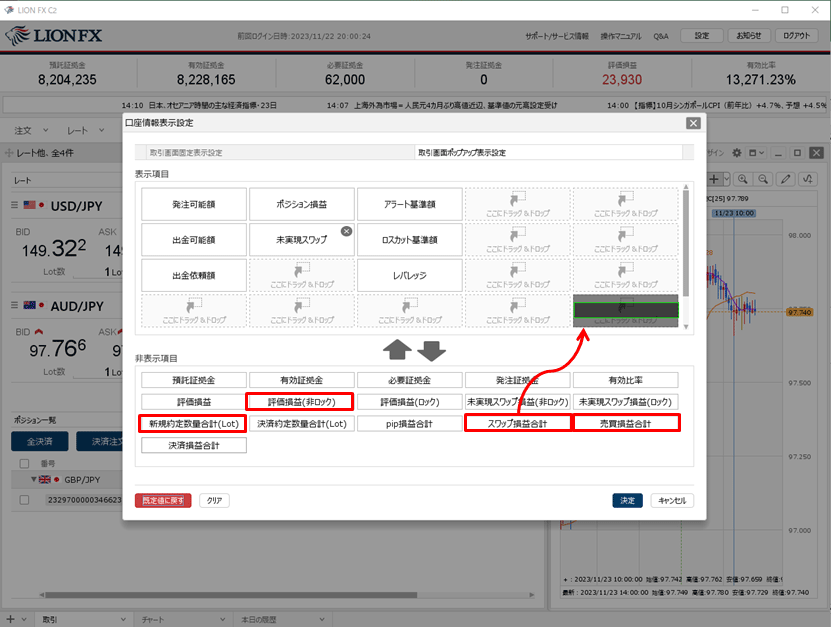
5. レイアウトの設定が完了したら【決定】ボタンをクリックします。
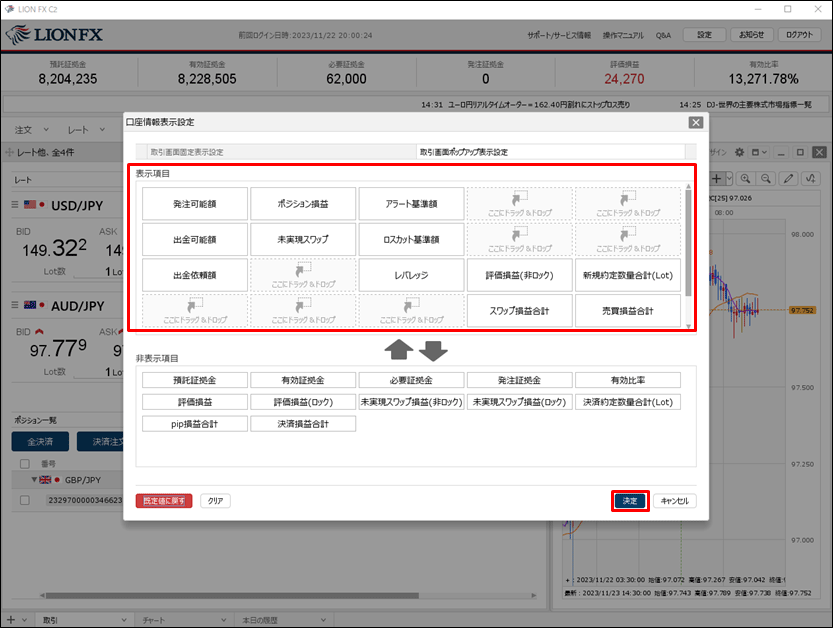
6. 証拠金状況バーにカーソルを合わせるとポップアップ表示されるレイアウトの設定が反映されました。